
Ошибка 421 возникает по нескольким причинам. Каждая из ошибок не является фатальной и её легко исправить. В этой статье мы отметим 2 самые распространенные причины, по которым возникает error 421 и решение проблемы.
Чаще всего причины этой ошибки заключаются в следующем:
- Нет соединения с smtp сервером почтового хостинга. В комментариях к ошибке может писать прервано или отсутствует по неизвестной причине;
- FTP сервер занят или перегружен – причина в превышении количества разрешенных подключений;
- Грейлистинг – отсутствие ip-адреса в списке (белом) RCPT, почта с ip-адреса временно не принимается по причине подозрения в рассылке спама.
Причина номер 1: отсутствует соединение с SMPT-сервером
Ошибка 421 (SMTP-сервер) возникает, когда нет подключения к SMPT-серверу. В результате сбоя вы не можете обновлять списки писем или отправить новое письмо. Сбой часто возникает при работе с почтовыми клиентами, например, Outlook.
Причины ошибки и решения:
- Блокировка соединения антивирусом. Решается просто: отключаем на 5 минут антивирус и пробуем перезайти в программу. Обращаем внимание, что почтовый клиент нужно закрыть вообще, а затем снова открыть.
- VPN сервис. Особенно, если вы используете бесплатные варианты. Часто IP адреса таких сервисом занесены в бан. Поэтому, как бы вы ни старались, подключиться с их помощью не выйдет.
- Сбой работы почтового клиента. Нужно снова настроить клиент с нуля. К примеру, можно удалить и заново установить программу.
Причина номер 2: множественные подключения
Ошибка 421 (Too Many Connections) – это ошибка FTP соединения, которая не беспокоит обычных пользователей и чаще всего является информационным сигналом для вебмастера. Ошибка появляется при работе с программой FileZilla и для ее исправления нужно внести некоторые изменения в настройки. Также, иногда может потребоваться доступ к панели управления хостингом.
Возникает в случае, если у вас открыто активное соединение с сервером и вы параллельно пытаетесь создать еще одно подключение по тому же адресу. По сути ничего страшного в этом нет. Если с вашего IP уже есть соединение вы просто получите ошибку 421. На сам сайт это никак не влияет.
Как исправить ошибку 421?
- Нужно ограничить количество одновременных подключение к серверу, чтобы избежать появление ошибки 421. Для этого заходим в программу-клиент FileZilla и нажимаем «Файл», затем открываем «Менеджер сайтов».
- Если у вас несколько сайтов, нужно выбрать тот, который выдаёт ошибку 421. Вы увидите вкладку «Настройки передачи», в которой нужно установить Макс. Число подключений максимально до 8-ми. Более точную информацию можно узнать у хостинг-партнера. Однако, изменяя данный параметр с единицы до большего числа есть риск, что к серверу будут подключаться взломщики и вы об этом не узнаете.
- Далее сохраняем и перезапускаем программу.
ВАЖНО: Если это не помогло – срочно смените пароль для FTP и имя пользователя. Вполне возможно, что доступ к FTP аккаунту получен посторонними людьми.
Альтернативный способ исправить ошибку 421
Заходим в административную панель хостинг-аккаунта. Переходим в раздел управления FTP и отключаем активные подключения. Затем можем снова устанавливать соединение через FTP-клиент.
Если нет функции снять все активные соединения, просто смените логин и пароль для FTP аккаунта. Активные соединения будут сброшены автоматически.
Другой способ, который срабатывает, если у вас открыты программы, но нет возможности найти то самое соединение. Просто перезагрузите свой компьютер. При повторном запуске будет сделано соединение заново. Однако, этот способ не сработает, если неправильно настроен FTP-клиент.
Причина номер 3: Грейлистинг
Как правило, MS Outlook используется корпоративными клиентами в офисах для упорядочивания переписки и ускорения отправки коммерческой корреспонденции. Поэтому исходящий трафик может быть довольно высок. Именно по этой причине многие программы могут ввести ip-адрес, с которого ведется рассылка в серые списки (грейлистинг).
Причиной внесения ip-адреса пользователя в серый список может стать слишком активная переписка через один из бесплатных smtp серверов: Mail.ru, Яндекс или Gmail. Которые лимитируют количество отправленных писем в сутки. При необходимости сохранения прежней интенсивности переписки данная проблема решается переходом на специализированные почтовые сервисы. К примеру, SendPulse SMTP Server.
Дальше по теме…
Будучи менеджером коммерческого отдела небольшой торговой компании, я выполнял задачу по отправке нескольких сотен писем постоянным и потенциальным клиентам. Базу формировали из открытых источников мы сами, предложение было реально интересным целевой аудитории. Возникла «неожиданная» проблема – часть писем стала возвращаться. Кроме того, начали приходить сообщения с указаниями кодов ошибки SMTP. Своего IT-специалиста в штате у нас не было, потому разобраться с проблемой я решил самостоятельно. О результатах этой работы, причинах возникновения таких ошибок и методах их решения расскажу в этой статье.
Как избежать ошибок при составлении и отправке писем
Причинами возникновения ошибок и, как следствие, неполучения сообщений могут служить разные факторы. Одни из них связаны с неправильным составлением исходящих писем самим пользователем, другие относятся к более глобальным программным настройкам со стороны получателя.
Самый простой способ это понять – отправить тестовое сообщение на свой ящик. Затем следует протестировать его отправку и получение, используя разные внешние почтовые сервисы: gmail, yandex, mail, rambler и другие. Если сообщение получено, следует ответить на него, проверив корректность исполнения команды «RE» вашим почтовым сервером и принятие ответа условным отправителем.
Довольно часто проблемы с попаданием писем в папку «Спам» или программной блокировкой на стороне получателя лежат в неверном оформлении ключевых полей. Особенно это касается массовых рассылок коммерческого характера. Для отправки большого количества однотипных сообщений как минимум потребуется выполнение следующих параметров настройки:
- выделенный IP-адрес с целью исключить блокировку на стороне сервера-ретранслятора или почтовой программы конечного получателя;
- криптографические подписи DKIM и SPF, помогающие подтвердить подлинность домена и минимизировать количество писем, воспринимаемых как спам.
Важно! В случае несоблюдения этих элементарных правил вы рискуете не только тем, что конкретное письмо не будет доставлено адресату. При многократных попытках отправки письма в большинстве почтовых программ в блок-лист попадет вся корреспонденция, отправляемая с вашего email, и даже корпоративный домен (@domain.***).
Некорректное использование бота для отправки писем может привести к блокировке отправителя и другим нежелательным последствиям. Даже если информация, которую вы отправляете потенциальным клиентам, реально интересна им, система спам-фильтрации может воспринять данную рассылку как вредоносную. Чтобы избежать этого, лучше всего воспользоваться услугами специализированных компаний.
В моей практике был случай, когда никак не удавалось добиться получения моей электронной корреспонденции одним из сотрудников компании «Лукойл». Письма я отправлял самые простые, используя корпоративный ящик. Только после того, как мой респондент обратился в IT-службу своего предприятия, выяснилось, что данный адрес находится в блэк-листе. Попал он туда из-за каких-то ошибок, допущенных моим предшественником. Понадобилось больше недели, чтобы адрес включили в «белый список». Все это время письма, высылаемые с личного mail@yandex.ru, доходили без проблем.
Полезно: Почему не приходят письма с сайта. Пример частного случая.
Комьюнити теперь в Телеграм
Подпишитесь и будьте в курсе последних IT-новостей
Подписаться
Положительные и отрицательные сообщения SMTP-сервера
SMTP (Simple Mail Transfer Protocol) — это протокол, используемый большинством почтовых программ для отправки электронных сообщений в сети интернет. Некорректное взаимодействие между серверами, индивидуальные настройки на уровне программного обеспечения и многие другие причины приводят к появлению ошибок. В этом случае письма не доходят до получателей, возвращаются обратно или просто «пропадают». При возникновении таких ситуаций отправитель получает сообщение о наличии конкретной ошибки, отражающей SMTP-код последнего отклика сервера.

Первая цифра комбинации содержит информацию о качестве доставки:
- сообщение доставлено («SMTP OK»);
- возникла неизвестная или временная проблема («SMTP unknown»);
- критическая ошибка («SMTP error»).
Существует четыре варианта значений для первой цифры кода:
- 2xx – положительный результат, есть возможность передачи следующей команды;
- 3xx – отложенный результат, необходимо осуществление дополнительных действий;
- 4xx – сообщение не принято, но проблема носит временный характер, и запрос может быть повторен через какое-то время;
- 5xx – категорический отказ выполнения команды, отправка запроса со стороны передающего сервера в том же виде невозможна.
Вторая цифра в коде сообщает о категории ответа:
- 0 – синтаксические ошибки;
- 1 – ответы на запросы информации;
- 2 – ошибки канала передачи;
- 3 и 4 – неизвестный тип ошибки;
- 5 – статус почтовой системы.
Третья цифра дает более расширенную информацию о значении, указанном во второй цифре SMTP-ответа.
Помимо цифровой комбинации, SMTP-сообщение может содержать дополнительную текстовую информацию.
Полную информацию о кодах, их компоновке и значениях можно найти в спецификациях RFC 5321 и RFC 1893.
Следует учитывать, что SMTP-message говорит об успешном или неудачном варианте доставки именно на уровне взаимодействия почтовых серверов. Положительный ответ вовсе не означает, что ваше письмо не попало в папку «Спам».
Читайте также
Виды почтовых сервисов
На программном уровне существует несколько видов обработки электронной почтовой корреспонденции. К первой группе относятся виртуальные сервисы, доступные чаще всего в бесплатном исполнении через интернет-соединение на сайте почтового сервера. Это всем известные ресурсы:
- Gmail/Google Suite (почта от Google.com);
- Yandex.ru;
- Mail.ru;
- Rambler.ru и другие.
Более подробную информацию о значениях ответов SMTP можно получить на сайтах популярных почтовых сервисов:
- Коды ошибок SMTP почтового сервиса Gmail (Google Suite) (support.google.com)
- Создание и отправка писем на сервисе Яндекс
- Ошибки отправки писем при использовании сервера и сервиса Mail.ru
Ко второй группе относятся почтовые клиенты – программы, обладающие более расширенным функционалом, чем виртуальные сервисы. Наиболее популярными и универсальными почтовыми клиентами для Windows являются:
- Opera Mail;
- Mozilla Thunderbird;
- Koma-Mail;
- SeaMonkey;
- The Bat!;
- Microsoft Outlook.
Принципы работы почтовых клиентов несколько отличаются от процесса обработки корреспонденции виртуальными серверами. При отправке сообщения программа отсылает его не напрямую конечному получателю, а ретранслирует через сервер-релей. Этот процесс осуществляется чаще всего с использованием протокола SMTP, а получение корреспонденции обычно происходит с помощью IMAP или POP.
Коды SMTP-ответов определяются стандартом. Администратор почтового сервера может создать собственные настройки, в том числе и в части кодировки ответов сервера. Особенно это касается локальных почтовых программ, установленных непосредственно на сервере какой-нибудь компании.
О вариантах выбора и способах создания корпоративных почтовых сервисов более подробно можно прочитать здесь: Что такое почтовый сервер и зачем он нужен.
Классификация отрицательных SMTP-сообщений. Способы решения проблем

Сразу опускаю тот пакет сообщений, которые начинаются с 2хх и 3хх, так как они содержат информацию о том, что задача получения письма уже решена положительно либо получит такой статус в ближайшее время. Более подробно рассмотрим некоторые виды кодированных сообщений, начинающихся с 4хх и 5хх, т.е. отклики SMTP-сервера, которые сообщают о наличии проблем.
Почтовый сервер сообщил об ошибке 421
Значение: Service Not Available. Сервер недоступен: канал связи будет закрыт.
|
Возможные причины |
Варианты решения |
|
Неправильно заданы параметры SMTP-соединения |
Необходимо перепроверить настройки |
|
Брандмауэр блокирует IP-адрес сервера электронной почты |
Необходимо создать новое правило в брандмауэре |
|
Блокируется трафик через порт 25 |
Попробуйте в настройках учетной записи электронной почты сменить номер порта SMTP на 465 |
|
Проблема использования VPN |
Необходимо, чтобы провайдер услуги занес ваш почтовый сервер в белый список адресов VPN |
Данная ошибка возникает наряду с грейлистингом (Greylisting – «Серый список») при интенсивном использовании бесплатного SMTP-сервера, который лимитирует количество отправляемых сообщений в единицу времени. Для решения этой проблемы можно воспользоваться высоконагруженным SMTP-сервером. Чаще всего эта услуга является платной.
Получено сообщение с кодом 451
Значение: Requested action aborted: local error in processing. Требуемое действие прерывалось: ошибка в обработке.
|
Возможные причины |
Варианты решения |
|
Превышено количество допустимых подключений или лимит обмена сообщениями за отрезок времени, письма ждут отправки в очереди |
В настройках сервера увеличить лимит или задать ограничение не на количество подключений, а на количество писем на одного пользователя. Накопившуюся очередь писем можно отправить повторно командой «force send» |
|
Неправильно настроены MX-записи домена, из-за чего происходит неправильная маршрутизация писем |
Проверьте логи, конфигурационные файлы, МХ-записи и разрешения, внесите корректировки |
Устранение проблем с доставкой электронной почты для кода ошибок 451 4.7.500–699 (ASxxx) в Exchange Online. Электронная почта из доменов onmicrosoft.com ограничена и фильтруется для предотвращения спама.
Необходимо добавить настраиваемый домен.
Ошибка почтового сервера 452
Значение: Insufficient system resources. Запрашиваемое действие не выполнено: недостаточно места в системе.
|
Возможные причины |
Варианты решения |
|
На сервере получателя закончилось место, поэтому письмо не доставляется |
Чтобы в этом убедиться, достаточно попробовать осуществить отправку письма с другого сервера |
|
В сообщении присутствует текст «Out of memory». Это значит, что недостаточно места на вашем сервере |
Необходимо проверить количество отправляемых писем в очереди, наличие свободного места на диске и объем доступной памяти |
В Microsoft Exchange Server есть специальный компонент мониторинга доступных ресурсов Back Pressure, который отслеживает свободное место на диске, на котором хранятся очереди транспортной службы Exchange. При возникновении такой ошибки можно сделать следующее:
- очистить диск от ненужных файлов;
- отключить мониторинг Back Pressure (не рекомендуется);
- перенести транспортную очередь на другой диск достаточного объема.
Сервер сообщил об ошибке SMTP 550
Значение: Mailbox unavailable. Требуемые действия не предприняты: электронный ящик недоступен
|
Возможные причины |
Варианты решения |
|
Неверно указан email-адрес получателя |
Необходимо связаться с адресатом альтернативным способом и уточнить правильность написания адреса, а также убедиться, что он является действующим |
|
Система заражена вирусом, осуществляющим массовую рассылку писем с вашего адреса |
Провести полную проверку специализированной антивирусной программой |
|
На стороне вашего интернет-провайдера установлены ограничения на отправку исходящих сообщений |
Необходимо связаться с поставщиком интернет-услуг и получить консультацию по устранению данной проблемы |
|
Сервер получателя не работает |
Отправьте тестовое письмо на другой почтовый сервер. Свяжитесь с получателем и сообщите о проблеме |
Данная ошибка может возникнуть из-за настроек программы Антиспам на стороне получателя. Проверьте корректность оформления вашего письма и другие параметры, по которым ваше сообщение может быть отнесено к нежелательным.
Почтовый сервер ответил ошибкой 571
Значение: SMTP Protocol Returned a Permanent Error 571 xxx@mail.ru prohibited. We do not relay/Spam message rejected. Ошибка на стороне получателя почты.
|
Возможные причины |
Варианты решения |
|
Ваш IP-адрес заблокирован на стороне конечного получателя спам-фильтром, антивирусом или файрволом |
Данную проблему может решить только администратор сети получателя, исключив ваши идентификационный данные из списка блокировки или добавив их в «белый список» |
|
Неверные учетные данные ретранслятора. У вас нет разрешения на отправку электронной почты через сервер, который находится между вами и получателем |
Обратитесь к администратору данного ресурса для изменения настроек |
|
У IP отправителя нет RDNS |
Проверьте настройки получения писем и разрешения для доменов-отправителей |
Как я уже писал выше, разные почтовые серверы накладывают свои ограничения на прием и отправку сообщений. Код 571 в Google Suite расшифровывается следующим образом: «Действующая политика запрещает отправку этого сообщения». Письмо может содержать защищенные или конфиденциальные данные – номера кредитных карт и т.п. Или политика администрирования запрещает отправку определенными пользователями сообщений адресатам вне установленной группы.
Сертификат почтового сервера недействителен

Проверка доступности почтового сервера программным методом
В данной статье описаны лишь некоторые варианты ошибок, которые могут возникнуть при отправке электронных сообщений. Полный перечень достаточно объемен и во многом зависит от настроек конкретного сервера как на стороне отправителя, так и получателя. Некоторые из ошибок могут быть легко устранены обычным пользователем, другие под силу лишь опытным администраторам.
Одним из способов предупреждения появления ошибок является онлайн-проверка доступности почтового сервера с помощью бесплатных инструментов:
- https://mxtoolbox.com
- https://www.ultratools.com
- http://mail2web.com
Эти сервисы пробуют подключиться к почтовому серверу по SMTP, подтверждают, что у него есть запись обратной зоны DNS, и замеряют время отклика. С их помощью можно диагностировать некоторые ошибки службы почтовых серверов или проверить, не занесен ли данный ресурс в черные списки из-за спама.
Прочитав эту статью, обратите внимание на то, как настроен ваш почтовый сервер на получение сторонних писем по SMTP-протоколу. Быть может, в данный момент ваш антиспам или локальная политика фильтрации входящих сообщений блокирует получение очень важного и нужного для вас месседжа? Проверьте сами или обратитесь к системному администратору. Если ошибку с SMTP никак не удается решить, то попробуйте обратиться в службу поддержки почтового сервера.
Возможные значения
- Сервер занят или перегружен;
- Грейлистинг;
- Соединение прервано, так как IP отсутствует в белом списке домена RCPT;
- С вашего IP-адреса часто поступает спам. Почта, отправляемая с вашего IP-адреса, временно не принимается;
- Временные неполадки в системе;
- Соединение прервано по неизвестной причине.
Способ решения
Решение данной ошибки может быть разным, исходя из дополнительного сообщения сервера, которые можно увидеть в логе. Может помочь следующее:
- Попробуйте установить соединение позднее. Это поможет, если причина — грейлистинг;
- Проверьте ваш IP-адрес на наличие его в RBL-базах и других чёрных и серых списках. Если он там — найдите метод по удалению;
- Очень возможно, что ошибка возникает наряду с грейлистингом при слишком интенсивном использовании SMTP-сервера. Такое часто возникает при использовании бесплатных SMTP-серверов, которые лимитирует число отправляемых через них сообщений в сутки. Это правильнее всего решить путём использования профессиональных высоко-нагруженных SMTP-серверов (например, SendPulse SMTP Server).
Возможно, вы столкнулись с кодом ошибки, указывающим на несоответствия связи с SMTP-сервером 421. Оказывается, есть несколько способов решить эту проблему, поэтому давайте поговорим об этом сейчас.
ж.Ошибка электронной почты 421 – это, прежде всего, краткосрочная проблема маршрутизации на стороне сервера моего поискового письма. Обычно это должно быть исправлено на автопилоте, и вы должны получить потрясающее окончательное сообщение о повторном отклике, если сообщение не удается раз и навсегда. Как правило, вы не получите отчет о недоставке для начинающих по этому типу ошибки.
г.
Простой протокол передачи почты (SMTP) – это любой текстовый метод обработки сообщений электронной почты с использованием контактной информации IP-адреса, при котором человек отправляет электронное письмо получателя в соответствии с инструкциями по отправке и таким образом получает ответ. Часто при отправке электронной почты из Meal возникает ошибка 421 «Outlook не может подключиться к новому SMTP-серверу». Что такое Outlook confuse 421? И почему ваш хост отвечает 421 в состоянии подключиться к SMTP? И как это исправить. Пойдем вместе.
Пожалуйста, устраните неполадки, прежде чем убедиться, что Outlook не отключился или даже не поврежден.
Ошибка 421 Outlook – это распространенная критическая ошибка SMTP, которая может препятствовать передаче электронной почты. Ошибка должна быть исправлена своевременно, иначе она может вызвать большие неудобства.a, в результате чего все действия, связанные с вашей учетной записью электронной почты, могут быть остановлены и заблокированы. Эта ошибка возникает, когда на сервере возникают временные проблемы с отправкой и получением сообщений электронной почты. Но это также может произойти в том случае, если вы превысили лимит учетной записи электронной почты.
Прежде всего, давайте начнем с подготовленного для вас подходящего видео, в котором описаны наиболее распространенные причины, по которым Outlook не может подключиться ни к одному SMTP-серверу, и способы их устранения.
Надеюсь, ваши требования к видео всегда были признаны вашим аудио-сервисом.
Ошибка 421 Outlook можно устранить, просто изменив настройки SMTP. Так что сначала мы, вероятно, обязательно попробуем это.
- Откройте запрос на обмен сообщениями и выберите тип символа “Настройки”. В разделе «Настройки» выберите тип «Учетные записи».
- Теперь выберите учетную запись электронной почты, которую хотите изменить.
- Выберите параметр “Изменить параметры синхронизации почтового ящика”.
- Затем прокрутите вниз и найдите «Расширенные настройки нового почтового ящика».
- Теперь улучшите информацию “Сервер исходящей почты (SMTP)”, указав “: 26: 1” после исходящей системы (расположение будет выглядеть как smtp.example.com:26:1), затем установите множество флажков. ниже “да”. (SSL Romance хранит данные в зашифрованном виде и в безопасности перед пользователями)
<вредоносная загрузка ol = «6»>
просто удалите свою учетную запись электронной почты, а затем выполните интеграцию
Неверное имя сервера из-за неправильной настройки порта из-за последней конфигурации в Outlook также может вызвать ошибку 421. Это можно исправить, снова добавив учетную запись и, таким образом, снова добавив учетную запись.
- Чтобы удалить любую учетную запись электронной почты.
- Выберите “Файл” в довольно частом окне Outlook.
- В разделе “Настройки учетной записи” выберите учетную запись, которую нужно удалить, и нажмите “Удалить”. Теперь подтвердите «Да».
- значительно то, что вы можете добавить учетную запись еще раз после ее удаления.
- Выберите «Us Settings, Later Account Management.
- Выберите «Добавить учетную запись».
- Выберите уровни, которые хотите добавить.
- Введите свои учетные данные и войдите в систему. «Готово»
3 Нажмите “Изменить номер порта SMTP”
Иногда неправильная конфигурация SMTP по-прежнему может стать серьезной причиной неисправности Outlook 421, поэтому изменение порта SMTP действительно должно вызвать проблему.
- Откройте приложение Outlook, выберите это меню “Файл”.
- Теперь нажмите «Настройки учетной записи».
- Теперь выберите свою учетную запись, но также выберите «Изменить».
- Найдите цель «Сервер исходящей почты (SMTP)» и введите концентрацию, предоставляемую любым хостом.
<начало означает «5»>
- Вернитесь, наконец, к расширенным настройкам> щелкните “Дополнительно”.
- Изменить: сохранить коллекцию местоположений и сохранить настройки.
4–5. Проверьте наличие помех виртуальной частной сети (VPN) в Outlook
Иногда использование VPN для защиты вашего веб-трафика может потенциально мешать обмену данными Outlook с другими областями хостинга. Следовательно, вам, безусловно, может потребоваться проверить, является ли ошибка 421 также причиной, просто ограничив корреляцию сети VPN, а затем перенаправив электронную почту через Outlook. Если электронное письмо было отправлено после отключения, сообщите об этом в службу поддержки VPN и попросите добавить почтовый сервер в белый список
- Откройте “Настройки” рабочего стола.
- Выберите Сеть и Интернет, просто выберите VPN.
- Выберите справа собственное VPN-соединение.
- Теперь нажмите кнопку “Удалить” и подтвердите. За вами следят.
5 Как попытаться избавиться от брандмауэра
Брандмауэры – еще один важный барьер безопасности, когда речь идет о защите наших компьютеров и их защите от злонамеренного обращения с файлами, времени и энергии. Брандмауэры являются первоклассными, но иногда сторонние поставщики блокируют определенные типы IP-адресов, которые отличаются, и цель может вызвать ошибку Outlook 421. Чтобы исправить этот шаг, попробуйте разрушить брандмауэр.
- Нажмите «Пуск» на своем ПК и выберите «Система и безопасность».
<начало равно «2»>
<начало равно «3»>
- Нажмите “ОК”, чтобы уменьшить ваши изменения.
- Восстановить файл PST
Таблица личного хранилища (.pst) или файлы Outlook PST включают такие вещи, как вся важная информация и записи учетных записей операторов, такие как электронные письма, контакты, вложения, календари и многое другое. Мои файлы PST со временем тоже увеличиваются в размерах. PST в файл является основной причиной его повреждения. Тем не менее, «Восстановить почтовый ящик» в Stellar Outlook Repair – хорошее средство для восстановления поврежденного PST-образа любого размера и восстановления его с максимальной точностью.
Программное обеспечение Stellar восстанавливает и восстанавливает данные в исходном формате, а также в новом исправном файле PST. Новый PST-файл может быть сторонним по отношению к Outlook и обеспечивает доступ, наконец, ко всем элементам электронной почты.
Для восстановления каталога PST с помощью программного обеспечения Stellar Toolkit for Outlook предлагает все следующие методы:
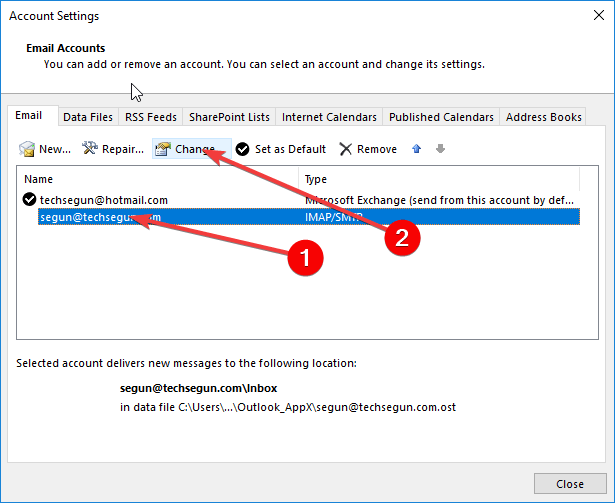
Нажмите «Восстановить почтовый ящик», чтобы выбрать и восстановить поврежденный образ PST. Затем вы можете помочь PST «Выбрать файл для восстановления», чтобы часто выбирать файл для добавления.
Теперь, когда вы сохраняете выбранный файл, нажмите кнопку «Восстановить», чтобы начать восстановление текущего поврежденного файла PST.
Процесс часто отображается и анализируется после того, как сканирование завершено. Основные программы Stellar покажут вам все важные документы, подлежащие восстановлению. Теперь выберите контент, который хочет видеть человек, и он появится в невероятном окне.
Чтобы сохранить все восстановленные файлы, установите флажок «Сохранить восстановленный файл», и этот параметр поможет вам сохранить файл в форматах PST, EML, MSG, RTF, PDF и HTML.
Как исправить ошибку подключения SMTP?
Откройте свой почтовый клиент (Outlook Express, Outlook, Eudora или Windows Mail)В меню «Инструменты» выберите «Учетные записи».Щелкните свою веб-страницу электронной почты, затем нажмите кнопку «Свойства».Щелкните вкладку Общие.Убедитесь, что «Адрес электронной почты» – это ваш действующий веб-адрес для этой учетной записи.Щелкните вкладку Сервер.
Когда вы определили все расположение и формат списка, нажмите OK, чтобы сохранить. Вы закончили восстановление PST-файла.
<время>
Строка
Следуйте приведенным ниже методам, чтобы устранить ошибку «Outlook 421 не может подключиться к SMTP-серверу». Outlook Standout Repair – это эффективное программное обеспечение, которое может помочь каждому восстановить файлы PST и все данные Outlook. Включает удаленные и отсутствующие электронные письма, которые были потеряны из-за повреждения информации PST. Рекомендуется помочь вам использовать программное обеспечение, которое восстанавливает почтовые ящики из постоянно уничтоженных файлов PST, защищенных паролем, и объектов почтовых ящиков Outlook с быстрым и легким восстановлением.
Другие популярные статьи о Wondershare
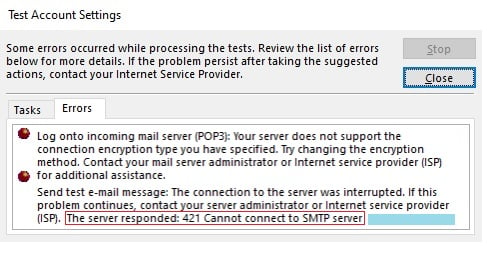
BNAME.RU » Код ошибки HTTP 421 Misdirected Request
Что означает ошибка 421 Misdirected Request ?
Запрос был отправлен на сервер, который не смог ответить. Это может быть отправлено сервером, который не настроен на создание ответов для комбинации схем и разрешений, включенных в URI запроса. Клиенты, принимающие неверно направленный ответ на запрос от сервера 421, могут повторить запрос — независимо от того, является ли метод запроса идемпотентным или нет — через другое соединение. Это возможно, если соединение повторяется или выбрана альтернативная услуга ALT-SVC. Этот код состояния НЕ ДОЛЖЕН создаваться прокси-серверами. Ответ 421 кэшируется по умолчанию, то есть, если не указано иное в определении метода или явном управлении кэш2.





